Pastebinは基本的にウェブのメモ帳です-使用されますプレーンテキストやコードスニペットを他の人と共有するために定期的に数百万人。そして今、誰もが好きなユビキタステキストの貼り付けおよび共有サービスにiOSアプリがあります。 iPhoneとiPadの両方で最近リリースされたこのアプリは、外出先でiOSデバイスからPastebinに簡単にアクセスできるようにします。完全なハンズオンレビューをお読みください。
Pastebinを使用していた方へモバイル向けに最適化されたバージョンが利用できない携帯電話のウェブインターフェースは、これによりiOSデバイスからサービスを使用する方法に大きな変更をもたらします。インターフェイスは非常に滑らかで直感的に使用できます。最初に起動すると、ユーザーインターフェイスに関するヒントがいくつか表示されます。 [ニュース]セクションと[トレンド]セクションには、Pastebinで行われていることと、他のユーザーが共有している内容が表示されます。

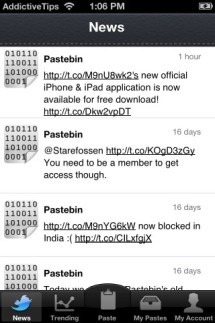
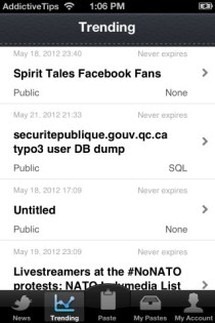
貼り付けセクションは、アクションがある場所です。 基本的に、共有するテキストを入力または貼り付けることができるテキスト入力ボックスが表示されます。完了したら、[貼り付け]ボタンをクリックするだけで、テキストをアップロードする準備が整います。また、[貼り付け]ボタンをタップアンドホールドすると、2つのオプションとして[貼り付け]と[クリア]を選択できるメニューが表示されます。 。
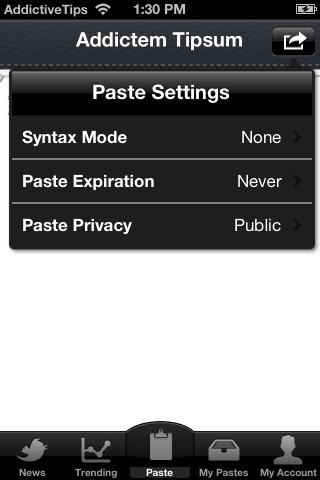

テキストをアップロードする前に、次のことができます。また、右上にアイコンを入力して、構文モード(200以上の言語をサポート)、有効期限の貼り付け(なし、10分、1時間、1分、または1日)、プライバシーの貼り付け(パブリック、非公開、またはプライベート)。プライベートペーストにはアカウントが必要ですが、誰でも公式のPastebin Webサイトで無料でPastebinに登録できるほか、アプリ内からも登録できます。うまくいったら、貼り付けをクリックして、URLコピー(直接共有)を含む投稿の共有、メール、ブラウザまたは他の特定のアプリでの表示、または最後にメッセージまたはツイートのオプションを表示します。仲間の仲間。
「マイペースト」または「マイアカウント」をタップして、最初にログインインターフェイスが表示され、Pastebinアカウントの資格情報でサインインできます。ログインすると、[マイペースト]セクションで過去のすべてのペーストのリストにアクセスでき、他のデバイスから追加し続けるすべてのペーストのプルツーリフレッシュ機能を使用できます。
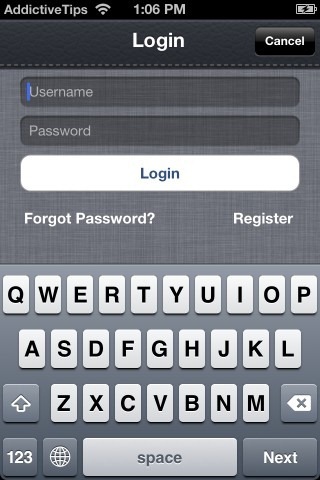
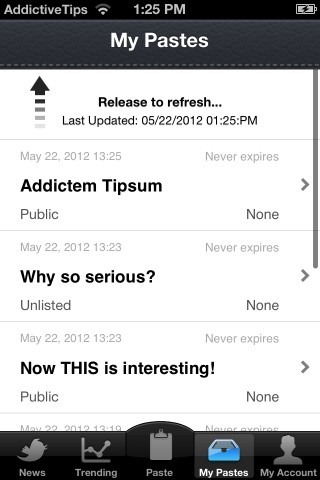
ここから過去の貼り付けを開くこともできます。表示するだけでなく、詳細な情報を取得することもできます。
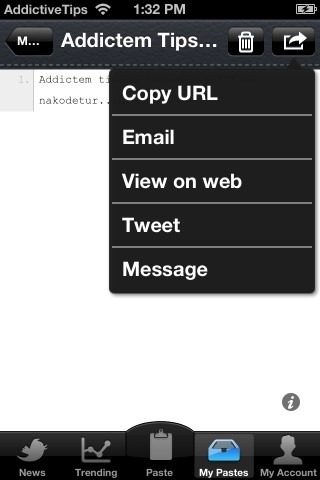
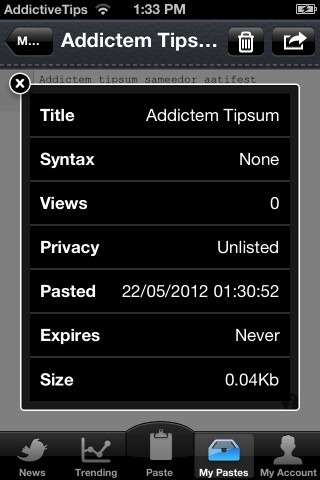
最後に、[マイアカウント]セクションでは、すばやく、アカウントデータへの簡単なアクセス、およびデフォルトの構文、有効期限、デバイスからのアップロードのプライバシーオプションなどのアカウント設定の多く、および[マイペースト]セクションに表示するペーストの最大数。
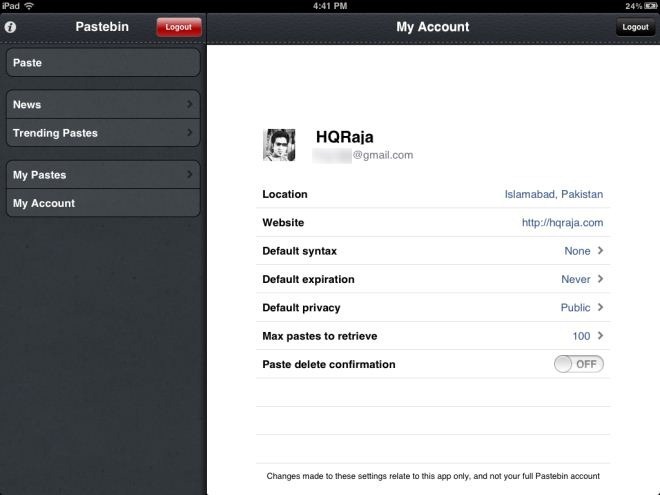
タブレット版にはまったく同じオプションがありますが、必要なときにすぐに選択できるすべてのオプションを前面に表示し、不要なときにほとんどすべてのオプションを削除する、よりタブレット向けのUIでのみ使用できます。
PastebinはiTunesアプリで無料で利用できますiPhone、iPod Touch、iPadを保存して使用できます。大きなテキストチャンク(または小さなチャンクでも、かなり大きな組織で)を貼り付けたり共有したりする必要がある場合は、一見の価値があります。
iPhone、iPad、iPod touch用のPastebinをダウンロード












コメント